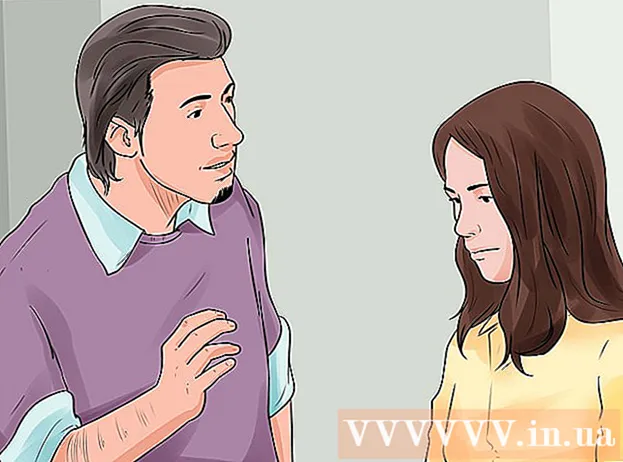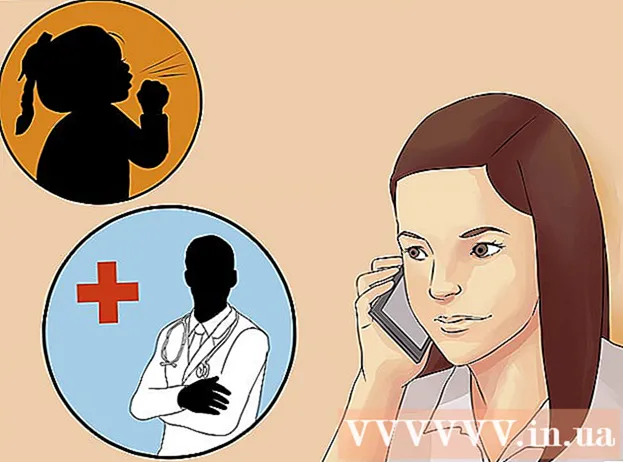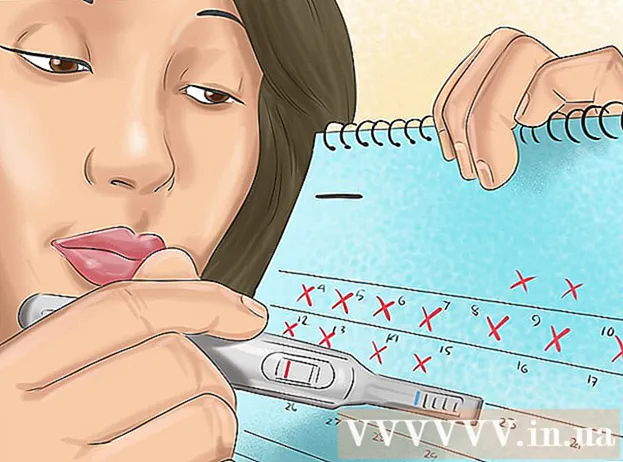Autor:
Eric Farmer
Erstelldatum:
9 Marsch 2021
Aktualisierungsdatum:
1 Juli 2024
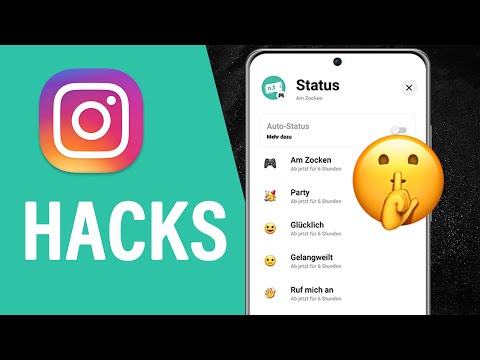
Inhalt
- Schritte
- Methode 1 von 2: Verwenden von Instagram Direct
- Methode 2 von 2: Senden Sie eine Nachricht über das Benutzerprofil
- Tipps
- Warnungen
In diesem Artikel zeigen wir Ihnen, wie Sie Ihrem Freund auf Instagram eine private Nachricht senden. Um einem Benutzer eine private Nachricht zu senden, müssen Sie die Direktfunktion (Instagram Direct) verwenden oder zum Profil des Benutzers gehen. Beachten Sie, dass Sie keine Nachricht direkt von Ihrem Computer aus senden können.
Schritte
Methode 1 von 2: Verwenden von Instagram Direct
 1 Öffnen Sie die Instagram-App. Wenn Sie bereits auf Instagram sind, öffnen Sie die Hauptseite (Startseite) mit dem Newsfeed.
1 Öffnen Sie die Instagram-App. Wenn Sie bereits auf Instagram sind, öffnen Sie die Hauptseite (Startseite) mit dem Newsfeed. - Wenn Sie nicht bei Instagram eingeloggt sind, geben Sie Ihren Benutzernamen (oder Ihre Telefonnummer) und Ihr Passwort ein und klicken Sie dann auf: "Anmelden".
 2 Klicken Sie auf das Papierflieger-Symbol. Es befindet sich in der unteren rechten Ecke unter dem Foto. Dadurch wird die Funktion „Direkt“ geöffnet, mit der Sie private Nachrichten an Benutzer senden können.
2 Klicken Sie auf das Papierflieger-Symbol. Es befindet sich in der unteren rechten Ecke unter dem Foto. Dadurch wird die Funktion „Direkt“ geöffnet, mit der Sie private Nachrichten an Benutzer senden können. - Wenn Sie sich nicht auf der Startseite befinden (nicht im Newsfeed), klicken Sie auf das hausförmige Symbol in der unteren linken Ecke des Bildschirms (das allererste).
 3 Klicken Sie auf die Schaltfläche Neue Nachricht. Es befindet sich am unteren Bildschirmrand.
3 Klicken Sie auf die Schaltfläche Neue Nachricht. Es befindet sich am unteren Bildschirmrand. - Wenn Sie bereits einen Dialog mit dem Benutzer geführt haben, können Sie auf diese Seite klicken.
 4 Wählen Sie den Benutzer aus, an den Sie die Nachricht senden möchten. Sie können so viele Personen auswählen, wie Sie möchten.
4 Wählen Sie den Benutzer aus, an den Sie die Nachricht senden möchten. Sie können so viele Personen auswählen, wie Sie möchten. - Sie können Ihren Benutzernamen auch in die Suchleiste oben auf dem Bildschirm eingeben.
 5 Klicken Sie auf das Feld "Nachricht schreiben". Es befindet sich am unteren Bildschirmrand.
5 Klicken Sie auf das Feld "Nachricht schreiben". Es befindet sich am unteren Bildschirmrand.  6 Gib deine Nachricht ein. Wenn Sie nur ein Foto senden möchten, klicken Sie auf das Bildsymbol rechts (oder links, je nach Instagram-Version) des Textfelds und wählen Sie dann das gewünschte Foto aus.
6 Gib deine Nachricht ein. Wenn Sie nur ein Foto senden möchten, klicken Sie auf das Bildsymbol rechts (oder links, je nach Instagram-Version) des Textfelds und wählen Sie dann das gewünschte Foto aus.  7 Klicken Sie auf die Schaltfläche Senden.Es befindet sich rechts neben dem Feld, in das Sie die Nachricht eingegeben haben. Danach wird Ihre Nachricht an den persönlich ausgewählten Empfänger gesendet.
7 Klicken Sie auf die Schaltfläche Senden.Es befindet sich rechts neben dem Feld, in das Sie die Nachricht eingegeben haben. Danach wird Ihre Nachricht an den persönlich ausgewählten Empfänger gesendet. - Wenn Sie ein Android-Smartphone verwenden, kann es sein, dass anstelle von „Senden“ ein Flaggenbild angezeigt wird.
- Wenn Sie ein Bild senden möchten, klicken Sie auf den Pfeil am unteren Bildschirmrand.
Methode 2 von 2: Senden Sie eine Nachricht über das Benutzerprofil
 1 Öffnen Sie die Instagram-App. Wenn Sie bereits angemeldet sind, rufen Sie die Startseite auf.
1 Öffnen Sie die Instagram-App. Wenn Sie bereits angemeldet sind, rufen Sie die Startseite auf. - Wenn Sie nicht bei Instagram eingeloggt sind, geben Sie Ihren Benutzernamen (oder Ihre Telefonnummer) und Ihr Passwort ein und klicken Sie auf die Schaltfläche "Anmelden".
 2 Klicken Sie auf das Lupensymbol. Es befindet sich am unteren Bildschirmrand (zwischen dem Haussymbol und dem Plus).
2 Klicken Sie auf das Lupensymbol. Es befindet sich am unteren Bildschirmrand (zwischen dem Haussymbol und dem Plus). - Sie können auch durch den Foto-Feed scrollen, bis Sie die Person finden, die Sie posten möchten.
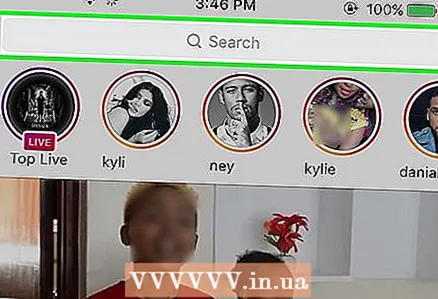 3 Klicken Sie auf die Suchleiste. Es befindet sich am unteren Bildschirmrand.
3 Klicken Sie auf die Suchleiste. Es befindet sich am unteren Bildschirmrand.  4 Geben Sie Ihren Benutzernamen ein. Während der Eingabe werden Popup-Namen unter der Suchleiste angezeigt.
4 Geben Sie Ihren Benutzernamen ein. Während der Eingabe werden Popup-Namen unter der Suchleiste angezeigt.  5 Klicken Sie auf den Namen der Person, an die Sie die Nachricht senden möchten. Dadurch gelangen Sie zum Profil dieser Person.
5 Klicken Sie auf den Namen der Person, an die Sie die Nachricht senden möchten. Dadurch gelangen Sie zum Profil dieser Person.  6 Drücken Sie „…“ (auf dem IPhone) oder die ⋮-Taste (Android). Es befindet sich in der oberen rechten Ecke des Bildschirms.
6 Drücken Sie „…“ (auf dem IPhone) oder die ⋮-Taste (Android). Es befindet sich in der oberen rechten Ecke des Bildschirms.  7 Wählen Sie die Funktion Nachricht senden aus. Sie sehen diese Option am unteren Rand des Menüs, das nach dem Klicken auf die Schaltfläche angezeigt wird.
7 Wählen Sie die Funktion Nachricht senden aus. Sie sehen diese Option am unteren Rand des Menüs, das nach dem Klicken auf die Schaltfläche angezeigt wird.  8 Klicken Sie auf das Feld "Nachricht schreiben". Es befindet sich am unteren Bildschirmrand.
8 Klicken Sie auf das Feld "Nachricht schreiben". Es befindet sich am unteren Bildschirmrand.  9 Gib deine Nachricht ein. Wenn Sie ein Foto versenden möchten, klicken Sie auf das Bildsymbol (rechts oder links neben der Texteingabezeile) und wählen Sie das gewünschte Foto aus.
9 Gib deine Nachricht ein. Wenn Sie ein Foto versenden möchten, klicken Sie auf das Bildsymbol (rechts oder links neben der Texteingabezeile) und wählen Sie das gewünschte Foto aus.  10 Klicken Sie auf die Schaltfläche Senden.Es befindet sich rechts neben dem Nachrichtenfeld. Danach wird die Nachricht dem Empfänger persönlich zugestellt.
10 Klicken Sie auf die Schaltfläche Senden.Es befindet sich rechts neben dem Nachrichtenfeld. Danach wird die Nachricht dem Empfänger persönlich zugestellt. - Wenn Sie ein Android-Smartphone verwenden, kann anstelle der Schaltfläche zum Senden ein Häkchen oder ein Kontrollkästchen angezeigt werden.
- Wenn Sie ein Bild senden möchten, klicken Sie auf den Pfeil am unteren Bildschirmrand.
Tipps
- Wenn Sie eine Nachricht von einer Person erhalten, die Sie nicht abonniert haben, wird diese nicht in Ihrer Mailbox (Direkt) angezeigt. Sie sehen diese Nachricht im Abschnitt "Anfragen".
- Wenn Sie sich von einem Computer aus bei Instagram eingeloggt haben, können Sie dem Benutzer keine private Nachricht senden. Sie können aber die Bluestacks-App herunterladen, mit der Sie sich bei Instagram anmelden und private Nachrichten senden können.
Warnungen
- Geben Sie Ihre Daten nicht an Fremde weiter.